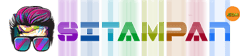Saat kita menginstall wordpress dari domain di hosting SiteGround, kita tidak bisa mensetting password yang mudah ditebak. Skor password minimal 50 dari skala 100. Jadi kalau skor nya dari password yang kamu buat kurang dari 50, maka kamu tidak bisa melanjutkan instalasi wordpress di hosting SiteGround. Hal ini dengan tujuan keamanan website kita sendiri. Agar tidak mudah ditebak orang atau hacker. Karena banyak hacker yang punya tool untuk men’generate password sehingga dia dengan mudahnya bisa merampas website kita.
Nah,, ini ada cara mudahnya untuk mengubah password website wordpress di Hosting SiteGround. Langkah pertama adalah kamu login dulu ke cpanel hosting SiteGround kamu. Lihat di gambar ini :

kemudian klik menu wordpress, maka kamu akan dibawa ke menu seperti di gambar ini :
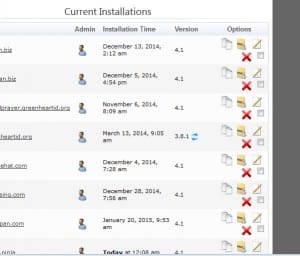
Lihat gambar di atas, ada simbol x (silang) kamu klik simbol pensil untuk mengubah password website kamu.
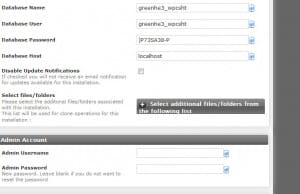
Nah,, sekarang kamu sudah bisa mengisi username & password yang kamu inginkan. Demikianlah sitampan berbagi tutorial bagaimana cara mengubah password website WordPress di Hosting SiteGround. Kalau ada kesulitan, mari kita bahas dan selesaikan bersama. 🙂